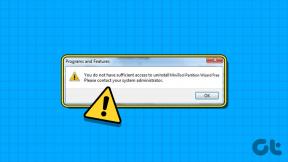7 modi per risolvere l'app di gioco MSI che non si apre
Varie / / June 14, 2022

L'app di gioco MSI è un ottimo modo per connettersi alla dashboard dell'utente e monitorare alcune funzionalità come la temperatura della GPU e il suo utilizzo durante la riproduzione di un gioco sul sistema. Non solo, ma tiene anche sotto controllo la CPU, regola gli effetti RGB e aiuta a controllare le impostazioni per la grafica. Tuttavia, gli utenti hanno riscontrato problemi con il centro di gioco MSI che non funzionava. Se sta succedendo lo stesso con te e hai bisogno di una soluzione per risolvere il problema, allora sei nel posto giusto. Ti offriamo una guida perfetta che ti aiuterà a riparare l'app di gioco MSI che non si apre.

Contenuti
- 7 modi per correggere l'app di gioco MSI che non si apre in Windows 10
- Perché si verifica un problema di avvio dell'app di gioco MSI?
- Metodo 1: eseguire l'avvio pulito
- Metodo 2: esegui l'app come amministratore
- Metodo 3: esegui lo strumento di risoluzione dei problemi delle app di Windows Store
- Metodo 4: reimposta la cache di Microsoft Store
- Metodo 5: reinstallare il driver del disco
- Metodo 6: reinstallare Microsoft Visual C++ ridistribuibile
- Metodo 7: reinstallare MSI Gaming Center
7 modi per correggere l'app di gioco MSI che non si apre in Windows 10
MSI è una nota azienda di hardware per computer che si occupa di prodotti e servizi relativi ai computer. L'azienda è nota per i suoi design di schede madri e schede grafiche. Dai laptop e desktop ai prodotti software, MSI sta fiorendo nel mondo dei giochi e degli e-sport. L'app di gioco MSI è un prodotto software di MSI che migliora le prestazioni di gioco per gli utenti. Ti consente di configurare le prestazioni delle schede grafiche MSI per migliorare l'esperienza di gioco MSI.
Perché si verifica un problema di avvio dell'app di gioco MSI?
Diversi fattori possono essere alla base del problema di avvio dell'app di gioco MSI. Esploriamo brevemente queste cause e scopriamo meglio perché l'app di gioco MSI si arresta in modo anomalo al riavvio di un PC.
- Uno dei motivi principali alla base dell'arresto anomalo dell'app di gioco MSI è la sua versione precedente sul tuo sistema. A volte, quando viene lanciata una nuova versione, non si aggiorna automaticamente sull'app di gioco MSI, quindi, bloccando l'app da eventuali aggiornamenti. Pertanto, è importante tenere sotto controllo la nuova versione e aggiornare manualmente l'app quando richiesto.
- Se l'app di gioco è inibita dall'accesso come amministratore, può essere il motivo del problema di avvio. Per risolverlo, dovresti concedere all'amministratore l'autorizzazione all'app.
- La versione obsoleta dell'unità è un altro motivo per cui l'app non funziona, nel caso non l'abbia già fatto, aggiorna il driver.
- Se hai aggiornato di recente la versione di Windows sul desktop, potrebbe causare problemi con l'app di gioco MSI a causa dell'incompatibilità con essa.
- Uno dei tanti motivi può anche essere un problema di connettività. Si consiglia di verificare la connessione Internet e la modalità aereo sul proprio dispositivo, in questo caso.
L'app di gioco MSI è un vantaggio per la famiglia di eSport, ma il problema di arresto anomalo dell'app fa sì che tutti chiedano come riparare l'app di gioco MSI che non si apre. Bene, con tuo sollievo, è abbastanza facile risolvere il problema con il tuo sistema. Discutiamo in dettaglio di 7 metodi che possono aiutarti ad affrontare subito il problema.
Metodo 1: eseguire l'avvio pulito
Per eseguire un avvio pulito è l'ultima risorsa per gli utenti dell'app di gioco MSI. Se l'app non si apre a causa di un'applicazione di terze parti o di un file danneggiato, l'avvio pulito può aiutarti a correggere l'errore, consentendo all'app di riavviarsi.
1. premi il Windows + Rchiavi contemporaneamente per aprire il Correre la finestra di dialogo.

2. Tipo msconfig e fare clic OK lanciare Configurazione di sistema finestra.

3. Vai al Servizi scheda e selezionare la casella per Nascondi tutti i servizi Microsoft.
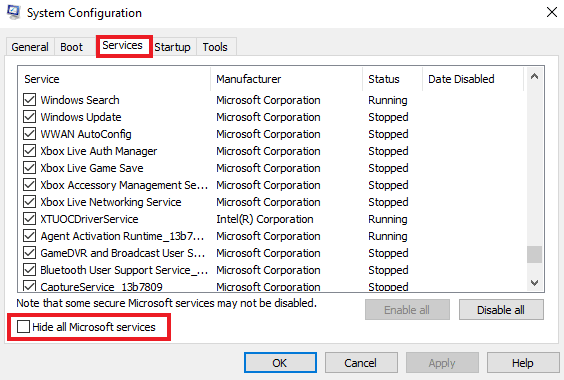
4. Quindi, fare clic su Disabilitare tutto opzione.
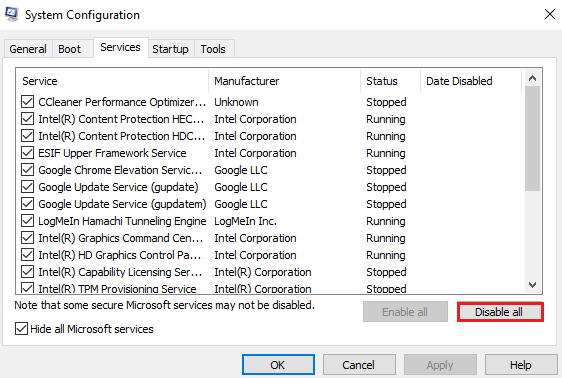
5. Quindi, vai a Avviare scheda in alto e fare clic su Apri Gestione attività opzione.

6. Ora, seleziona l'applicazione indesiderata e fai clic su disattivare opzione.
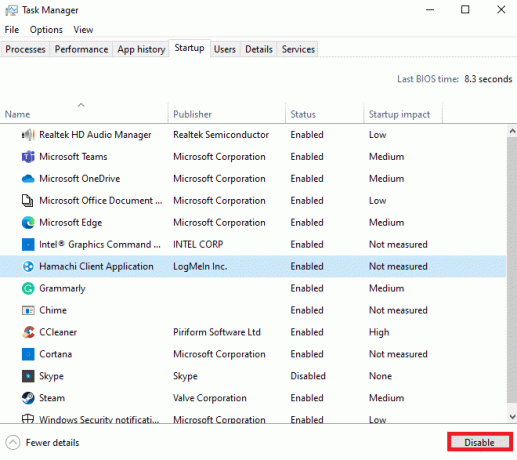
Metodo 2: esegui l'app come amministratore
A volte, il problema di avvio dell'app di gioco MSI persiste sul tuo sistema a causa della mancata concessione delle autorizzazioni per eseguire l'app. Questo problema di compatibilità può essere risolto eseguendo l'app come amministratore. MSI è un'app verificata a cui possono essere assegnati diritti di amministratore senza alcun secondo dubbio. Prova le istruzioni fornite di seguito per fare lo stesso.
1. Fare clic con il pulsante destro del mouse su App di gioco MSI sul desktop e apri Proprietà.

2. Clicca sul Compatibilità scheda.

3. Spunta la casella per Esegui questo programma come amministratore.

4. Clicca su OK per applicare la modifica.

Leggi anche:Correggi l'errore AMD Impossibile trovare Bin64 –Installmanagerapp.exe
Metodo 3: esegui lo strumento di risoluzione dei problemi delle app di Windows Store
Se l'app di gioco MSI non si avvia ancora sul tuo sistema, è il momento di risolvere i problemi dell'app per eliminare l'errore. Le istruzioni fornite di seguito ti spiegheranno i passaggi da seguire per la risoluzione dei problemi.
1. Colpire il Chiave di Windows, genere Risoluzione dei problemiimpostazionie fare clic su Aprire.
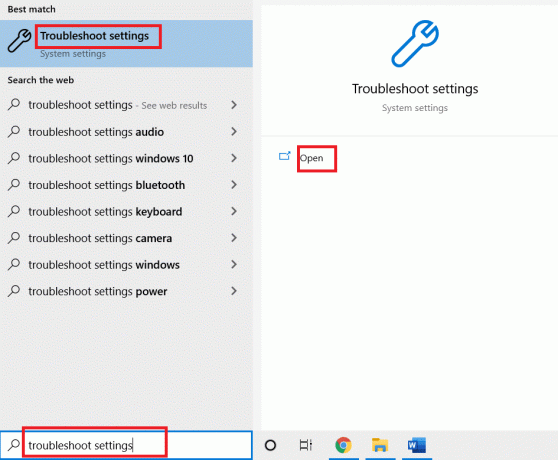
2. Scorri verso il basso e seleziona il App di Windows Store, quindi fare clic su Esegui lo strumento di risoluzione dei problemi opzione

3. Attendi lo strumento per la risoluzione dei problemi rilevare problemi e segui il istruzioni sullo schermo per applicare la correzione a eventuali problemi.

Metodo 4: reimposta la cache di Microsoft Store
L'installazione corrotta di Microsoft Store può anche essere uno dei motivi per cui l'app di gioco MSI non si apre. Se hai provato tutti i metodi sopra indicati e stai ancora affrontando il problema, è ora di ripristinare la cache di Microsoft Store. Puoi cancellarlo usando i passaggi indicati di seguito.
1. Aprire Prompt dei comandi dalla barra di ricerca del desktop.

2. Tipo wsreset.exe sullo schermo che si apre e premere Tasto Invio.
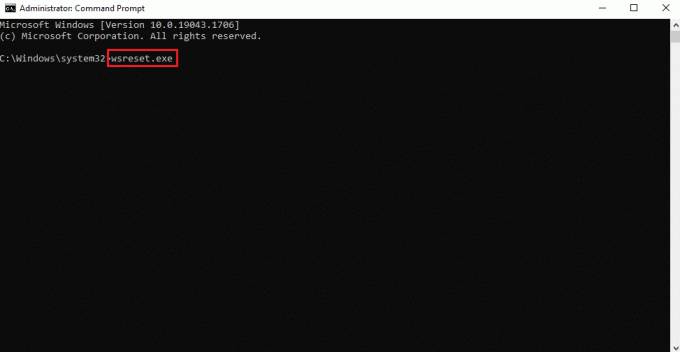
3. Non chiudere il Prompt dei comandi schermo.
4. Quindi, attendi il App Microsoft Store per aprire automaticamente.
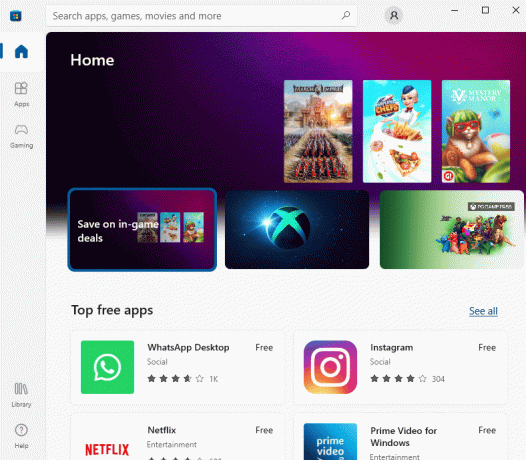
Leggi anche: Risolto il problema con il pannello di controllo NVIDIA mancante in Windows 10
Metodo 5: reinstallare il driver del disco
Nel caso in cui tu stia aggiornando i popup del driver ogni volta che provi ad aprire l'app di gioco MSI, è ora di installare nuovamente il driver richiesto. Puoi farlo visitando Gestione dispositivi sul desktop e disinstallando il dispositivo per reinstallarlo.
1. premi il Chiave di Windows, genere Gestore dispositivi e fare clic su Aprire.
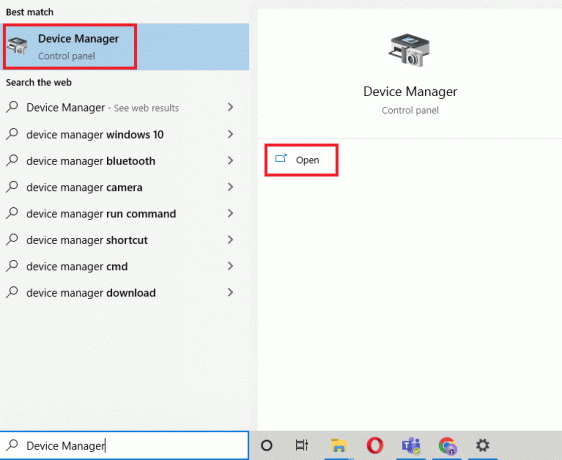
2. Fare doppio clic su autista con l'errore e fare clic con il pulsante destro del mouse su Disinstalla dispositivo.
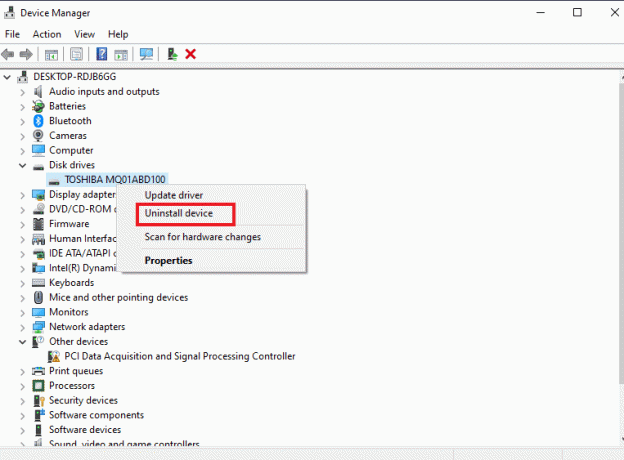
3. Prossimo, riavviare il PC. Il riavvio del sistema lo farà riavviare i driver di nuovo su Windows.

4. Nel caso in cui il driver non si installa di nuovo, apri Gestore dispositivi e fare clic su Azione in cima.
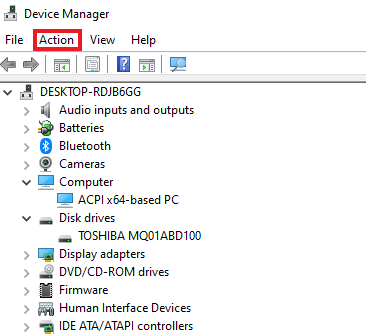
5. Clicca su Cerca modifiche hardware.

Metodo 6: reinstallare Microsoft Visual C++ ridistribuibile
Se stai ancora lottando per riparare l'app di gioco MSI che non si apre, il motivo alla base del problema potrebbe essere danneggiato o una versione obsoleta di Microsoft Visual C++ Redistributable su Windows. Quindi, per evitare l'errore, si consiglia di reinstallarlo nuovamente sul desktop. Fallo utilizzando le istruzioni dettagliate fornite di seguito.
1. Colpire il Tasti Windows + I insieme per aprire Impostazioni.
2. Clicca su App ambientazione.

3. Individua il Microsoft Visual C++ ridistribuibile e fare clic su di esso per Disinstalla.

4. Quindi, vai a Microsoft Visual C++ ridistribuibile pagina di download e scarica l'ultima versione.

5. Individua il file scaricato e aprilo.
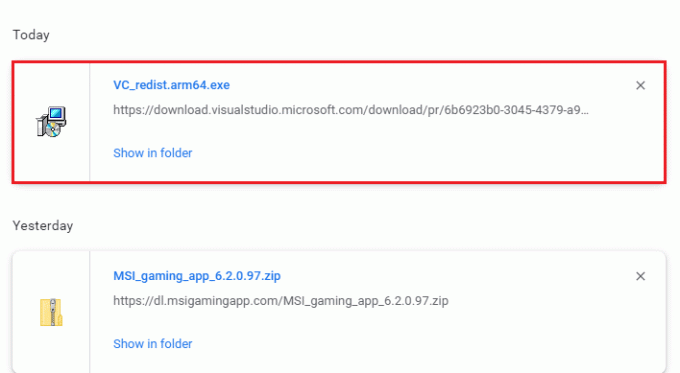
6. Spunta la casella per Accetto i termini e le condizioni della licenza.
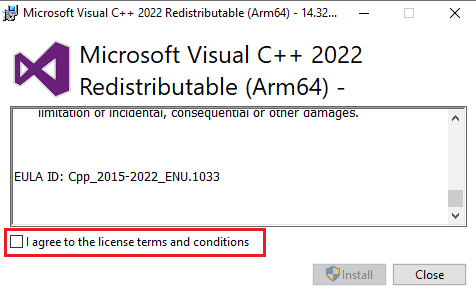
7. Infine, fai clic su Installare per configurare il programma sul desktop.
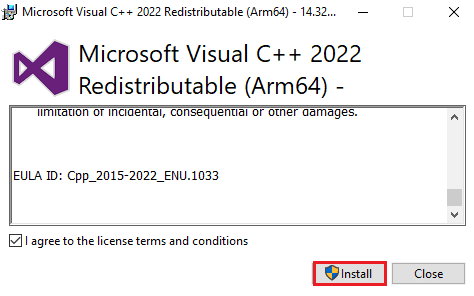
Leggi anche:Risolto il problema con AMD Catalyst Control Center mancante
Metodo 7: reinstallare MSI Gaming Center
Nel caso in cui il centro dell'app di gioco MSI non funzioni sul tuo sistema, ci sono alte probabilità che lo sia a causa di una versione precedente dell'app di gioco MSI che provoca errori di incompatibilità con il nuovo sistema versione. Pertanto, per risolvere questo problema, si suggerisce di aggiornare l'app di gioco con una versione nuova di zecca. Puoi aggiornare la tua app utilizzando le istruzioni fornite di seguito.
Nota: assicurati che la tua scheda madre supporti l'app di gioco MSI.
1. Colpire il Tasti Windows + I insieme per aprire Impostazioni.
2. Clicca su App ambientazione.

3. Individua l'app di gioco MSI e fai clic su di essa per Disinstalla.

4. Quindi, scarica l'ultima versione di App di gioco MSI dal pagina di download dei driver.
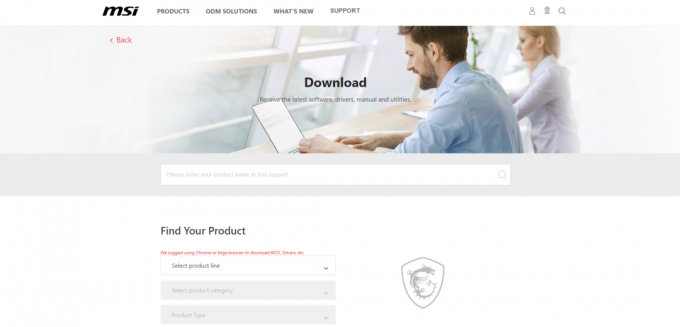
5. Qui, trova il tuo prodotto riempiendo il informazioni rilevanti e scarica l'app del centro di gioco MSI per il tuo rispettivo sistema.
Domande frequenti (FAQ)
Q1. A cosa serve l'app di gioco MSI?
Ans. L'app di gioco MSI è utile monitoraggio dei giochi e di altre funzionalità sul tuo sistema. Mantiene il controllo su effetti, grafica, temperatura della GPU e caratteristiche della CPU.
Q2. Quanto è buona l'app MSI per i giochi?
Ans. App di gioco MSI migliora l'esperienza di gioco fino a sei volte il solito. Aiuta l'utente ad accedere a determinate funzionalità di gioco che non sono possibili con altre app.
Q3. Posso disinstallare l'app di gioco MSI dal mio sistema?
Ans. sì, puoi disinstallare l'app di gioco MSI dal tuo sistema se desideri interrompere i servizi dell'app.
Q4. L'app di gioco MSI funziona solo su laptop MSI?
Ans. L'app di gioco MSI è un funzionalità integrata per laptop MSI mentre, per altri, l'app è compatibile con molti sistemi disponibili.
Q5. Come posso scaricare l'app di gioco MSI sul mio sistema?
Ans. Puoi scaricare l'app sul tuo sistema visitando Pagina di supporto MSI, seguito dall'inserimento di una descrizione dettagliata della configurazione, dei dettagli del pacchetto e altro. Una volta terminato, l'app è pronta per essere scaricata sul tuo sistema.
Q6. Quanto è buono il laptop da gioco MSI?
Ans. Se stai cercando un laptop da gioco MSI, lo è senza dubbio uno dei migliori sul mercato. Dal miglioramento delle prestazioni dell'esperienza di gioco all'avere specifiche sorprendenti, è un laptop all-in-one per i giocatori.
Consigliato:
- Come rimuovere il filtro rosso su TikTok
- Correzione del tipo NAT non riuscito su PS4
- Risolto l'errore ABC di Black Ops 3 su PS4
- Risolvi il crash di AMD Radeon WattMan su Windows 10
L'app di gioco MSI è ammirata da molti giocatori grazie alle sue caratteristiche interessanti e ricche che ti consentono di monitorare il tuo sistema mentre sei impegnato a giocare. Insieme ad esso arrivano anche errori tecnici che a volte possono essere opprimenti per l'utente. Ci auguriamo che questa guida sia stata utile per risolvere questi errori e che tu sia stato in grado di risolverli L'app di gioco MSI non si apre problema. Facci sapere quale dei metodi ha funzionato meglio per te. Se hai ulteriori domande o suggerimenti, non esitare a lasciarli nella sezione commenti qui sotto.